3 Cara Ramah Pemula untuk Menyusun Ulang Postingan di WordPress
Diterbitkan: 2024-03-15Jika Anda ingin mengubah urutan postingan di WordPress, baik untuk menyorot konten terbaik atau sekadar menjaga situs Anda tetap segar dan menarik, Anda telah datang ke tempat yang tepat.
Hari ini, saya akan memandu Anda melalui tiga skenario utama di mana penataan ulang postingan dapat meningkatkan daya tarik situs web Anda secara signifikan. Dari mengubah pengaturan hingga menggunakan plugin dan sentuhan postingan “lekat”, kami akan membahas setiap metode langkah demi langkah, memastikan bahwa bahkan mereka yang baru mengenal WordPress dapat mengikutinya dengan mudah.
Mari selami dan temukan betapa mudahnya menyesuaikan presentasi situs Anda agar sesuai dengan visi Anda.
Daftar isi:
- Bagaimana WordPress mengurutkan postingan secara default (dan mengapa ini bisa menjadi masalah)
- Cara ramah pemula untuk menyusun ulang postingan di WordPress
- Opsi 1: Ubah tanggal posting secara manual
- Opsi 2: Gunakan plugin Post Type Order
- Opsi 3: Buat postingan WordPress yang melekat
- Kesimpulan
Bagaimana WordPress mengurutkan postingan secara default (dan mengapa ini bisa menjadi masalah)
Sebelum kami menunjukkan kepada Anda cara menyusun ulang postingan di WordPress, mari kita bahas secara singkat tentang bagaimana platform menangani hal ini secara default. Seperti kebanyakan pengaturan default di WordPress, pemesanan postingan blog sangatlah mudah.
Posting blog Anda akan ditampilkan dalam urutan kronologis terbalik. Tampilannya akan berbeda-beda, bergantung pada tema dan tata letak situs Anda, namun mungkin terlihat seperti ini:
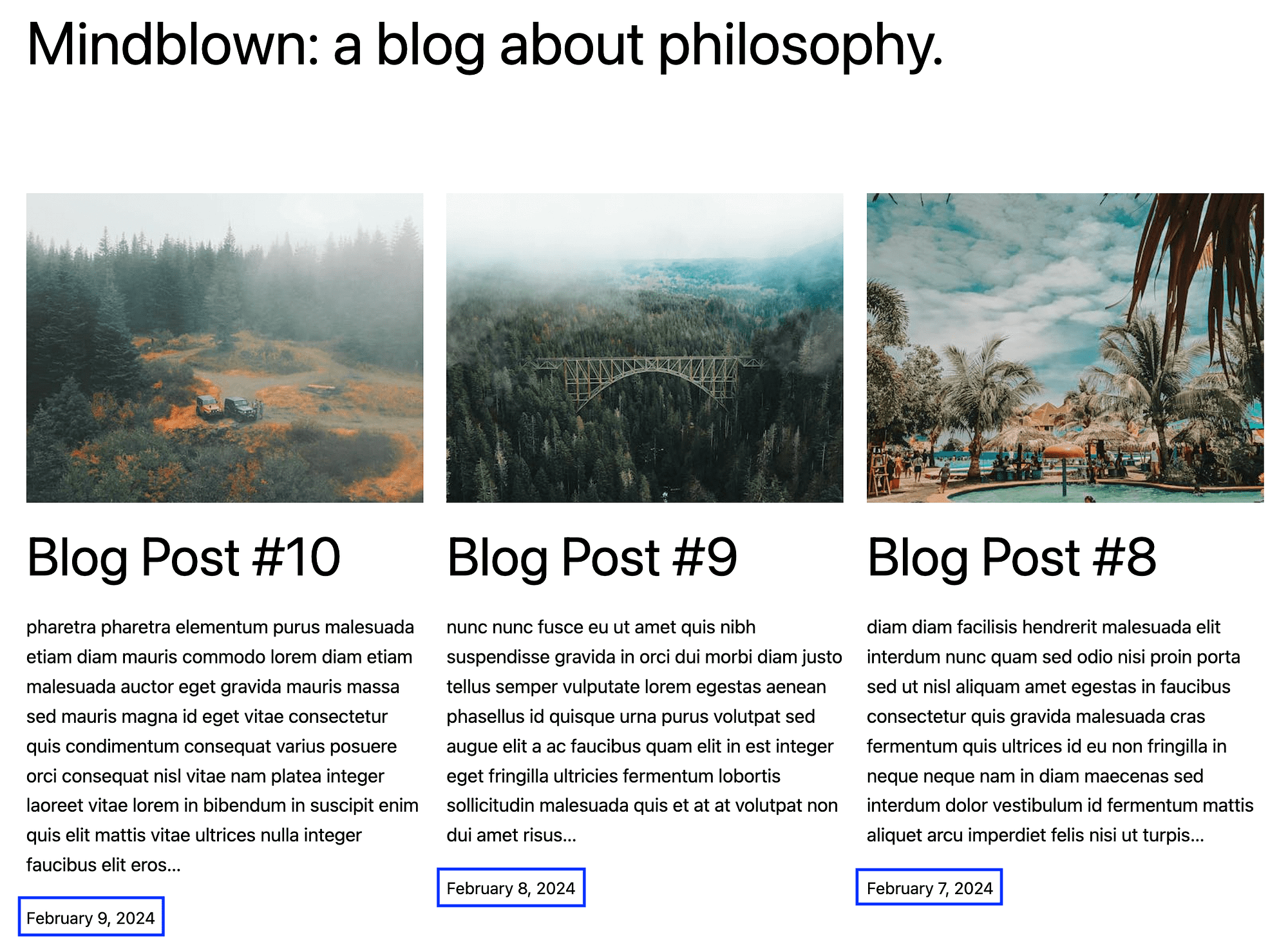
Sedangkan di bagian back end, Anda akan melihat daftar blog Anda dalam bentuk tabel:
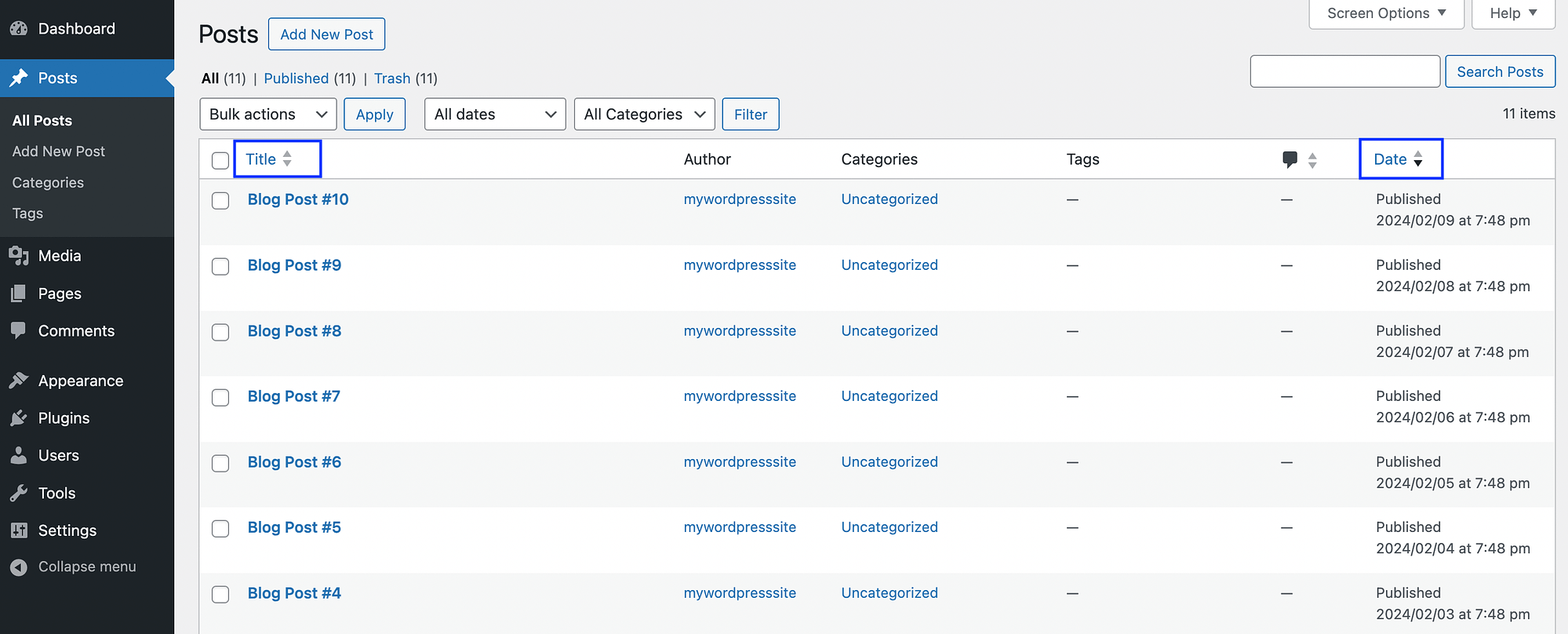
Di layar ini, Anda mungkin melihat opsi untuk melihat postingan Anda berdasarkan Judul dan Tanggal . Namun, jika Anda menggunakan fitur ini, perubahannya tidak akan terlihat di bagian depan.
Penting juga untuk dicatat bahwa jika Anda memiliki widget posting terbaru di area sidebar Anda (atau di tempat lain di situs Anda), urutan kronologis terbalik ini juga akan terlihat di sana.
Sekarang, mari kita bahas mengapa sistem pemesanan default ini bisa menjadi masalah. Masalah utamanya adalah tidak dikustomisasi dengan cara apa pun. Kecuali Anda sangat strategis dalam memublikasikan postingan, arsip Anda bisa terlihat acak.
Menampilkan postingan berdasarkan kepentingan atau relevansi bisa jauh lebih bermanfaat. Misalnya, beberapa postingan lama Anda sangat sukses. Anda mungkin ingin ini ditampilkan di bagian atas halaman blog Anda, sehingga pembaca baru dapat langsung melihat konten terbaik Anda. Alternatifnya, jika Anda memublikasikan serangkaian postingan terkait, Anda mungkin ingin menyajikannya dalam gaya kronologis tradisional.
Cara ramah pemula untuk menyusun ulang postingan di WordPress
Sekarang setelah Anda mengetahui cara WordPress mengurutkan postingan secara default, kami akan menunjukkan kepada Anda tiga cara sederhana untuk menyusun ulang postingan. Dengan cara ini, Anda dapat menyesuaikan tampilan artikel di situs web Anda.
Opsi 1: Ubah tanggal posting secara manual
Karena postingan WordPress ditampilkan dalam urutan kronologis terbalik, Anda dapat menyusun ulang postingan hanya dengan mengubah tanggalnya. Misalnya, jika Anda ingin postingan terlama Anda muncul sebagai artikel terbaru di feed Anda, Anda dapat mengubah tanggal publikasinya menjadi hari ini.
Cara tercepat untuk melakukannya adalah dengan membuka halaman Postingan di dashboard WordPress Anda dan temukan postingan yang ingin Anda pindahkan. Arahkan kursor ke atasnya dan klik Edit Cepat :
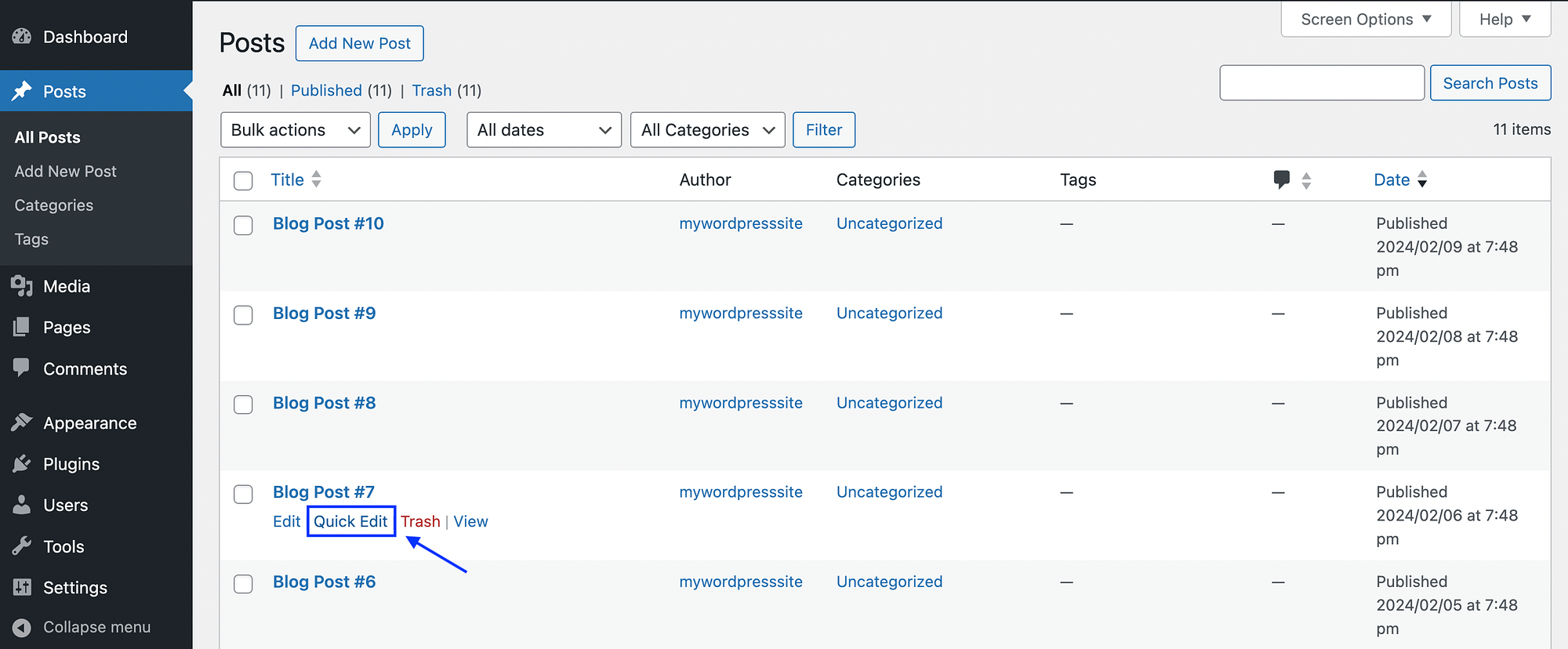
Kemudian buat modifikasi Anda dan klik Perbarui :
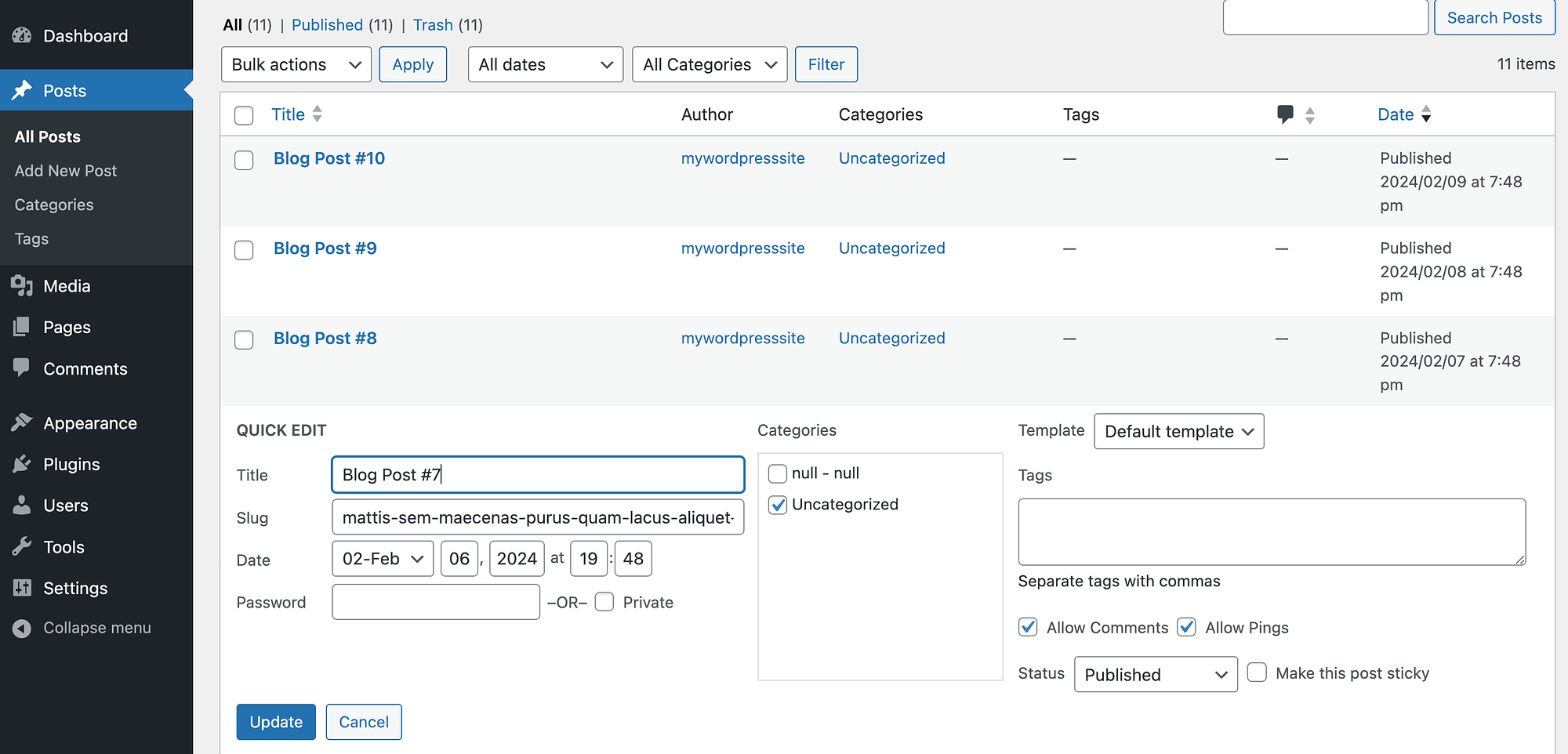
Alternatifnya, Anda dapat membuka postingan di Editor Blok dan membuat perubahan yang sama di pengaturan Postingan Anda:
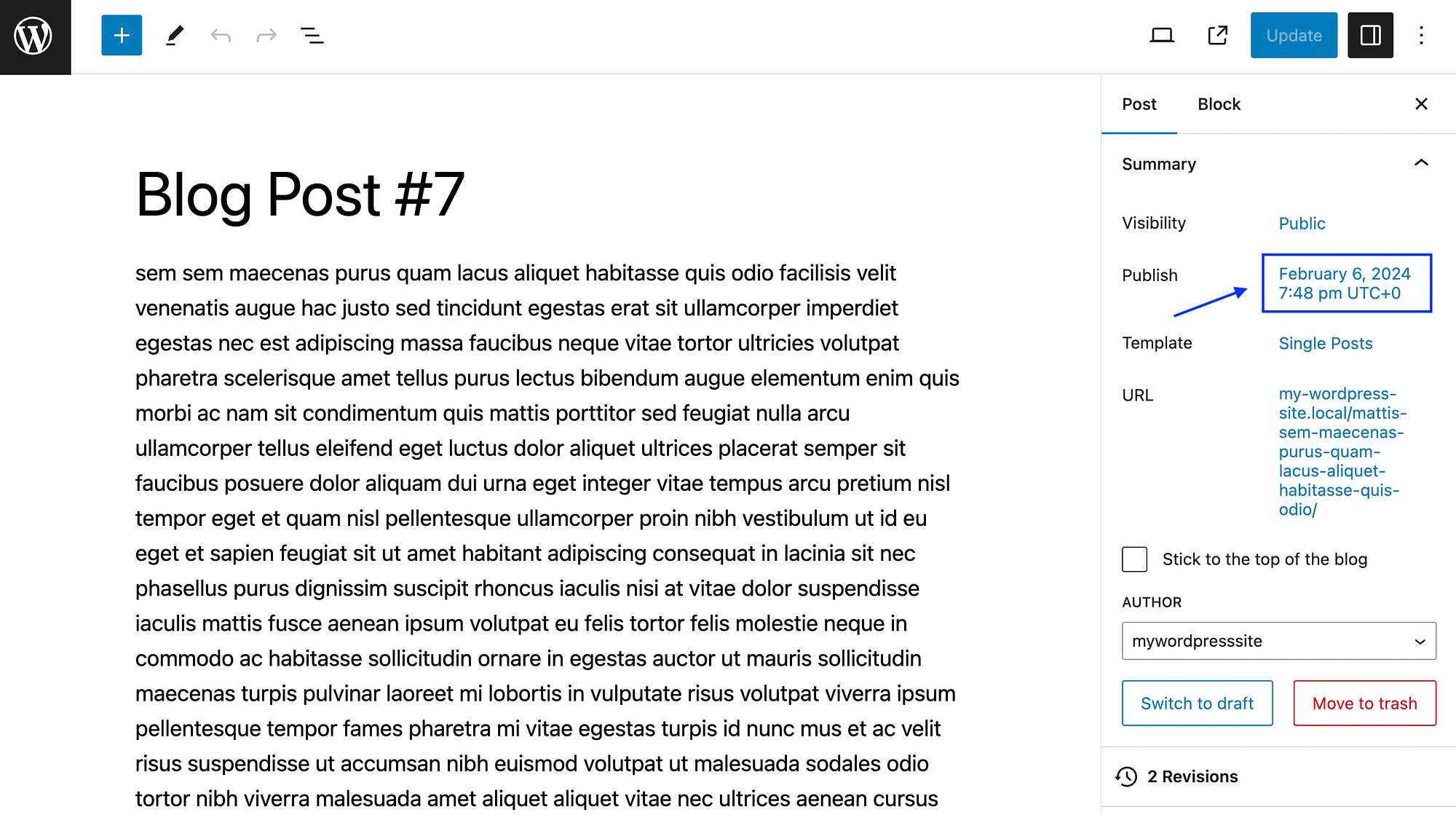
Temukan saja panel Ringkasan dan klik tanggal di sebelah Publikasikan . Ini akan membuka kalender Anda dan memungkinkan Anda memilih tanggal:
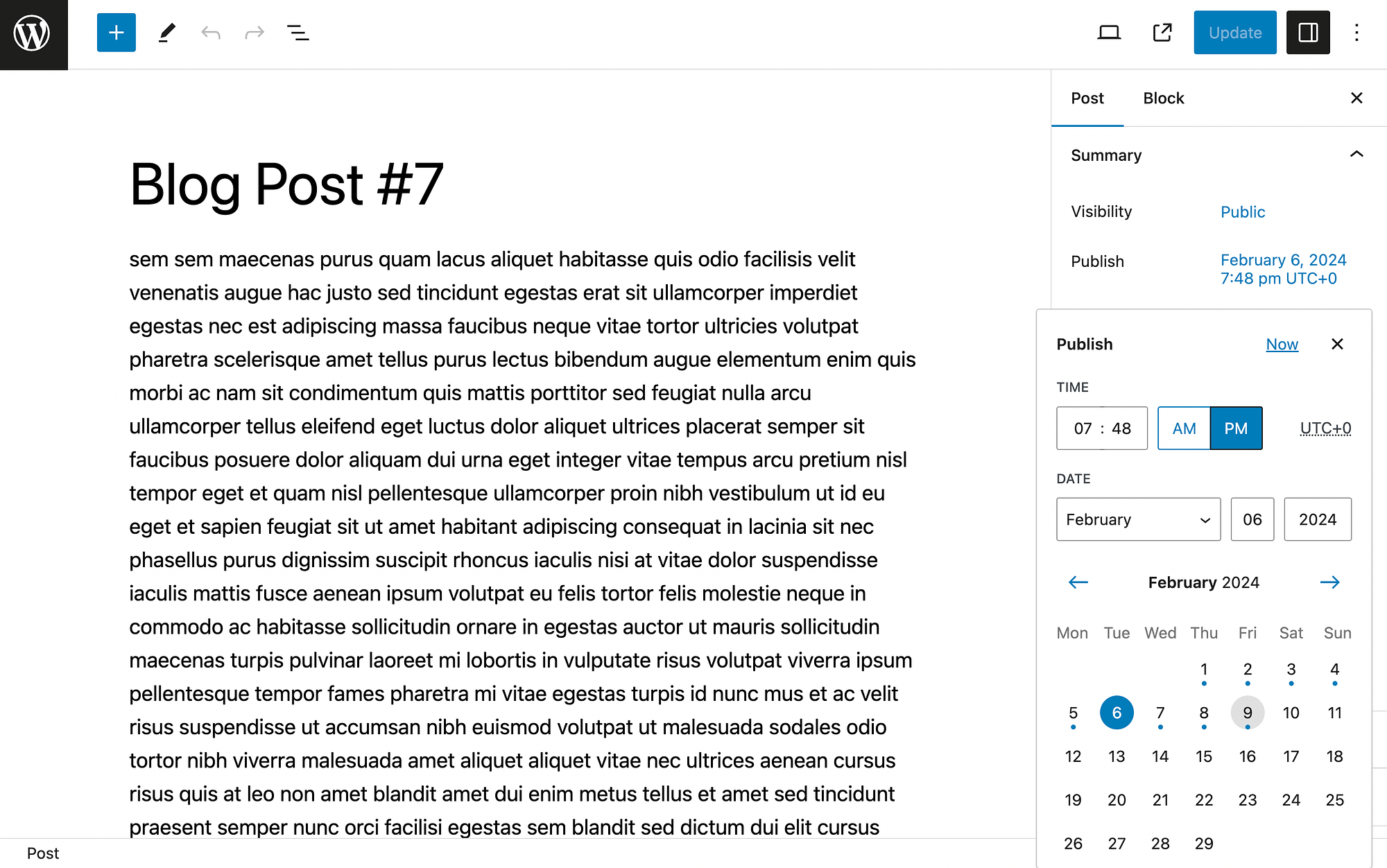
Sekali lagi, Anda harus menekan Perbarui setelah selesai.
Meskipun metode ini sederhana, namun mungkin tidak ideal karena beberapa alasan. Pertama-tama, Anda mungkin tidak ingin menyesatkan pembaca Anda tentang tanggal publikasi sebenarnya.
Selain itu, mengubah tanggal publikasi postingan yang tepat waktu dapat mengubah 'kesegaran' perspektif atau konten Anda. Hal ini terutama berlaku jika blog Anda berpusat pada budaya pop atau berita. Dalam kasus ini, Anda mungkin ingin memeriksa salah satu metode berikut.
Opsi 2: Gunakan plugin Post Type Order
Seperti yang mungkin sudah Anda ketahui, Anda dapat memperluas WordPress dengan berbagai cara menggunakan plugin. Bahkan ada alat gratis yang memungkinkan Anda menyusun ulang postingan, yang disebut Urutan Jenis Postingan:
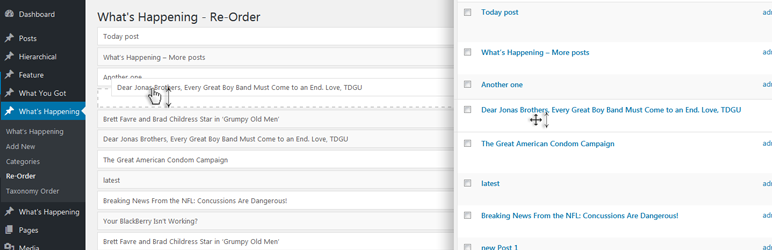 Pesanan Jenis Posting
Pesanan Jenis PostingVersi Saat Ini: 2.2
Terakhir Diperbarui: 6 Maret 2024
pasca-jenis-pesanan.2.2.zip
Untuk memulai, instal dan aktifkan plugin. Kemudian Anda akan melihat pemberitahuan di bagian atas dasbor yang meminta Anda untuk membuka halaman pengaturan.
Jika tidak, Anda cukup membuka Pengaturan → Urutan Jenis Postingan untuk mengonfigurasi alat ini. Berikut tampilan pengaturan Umum :
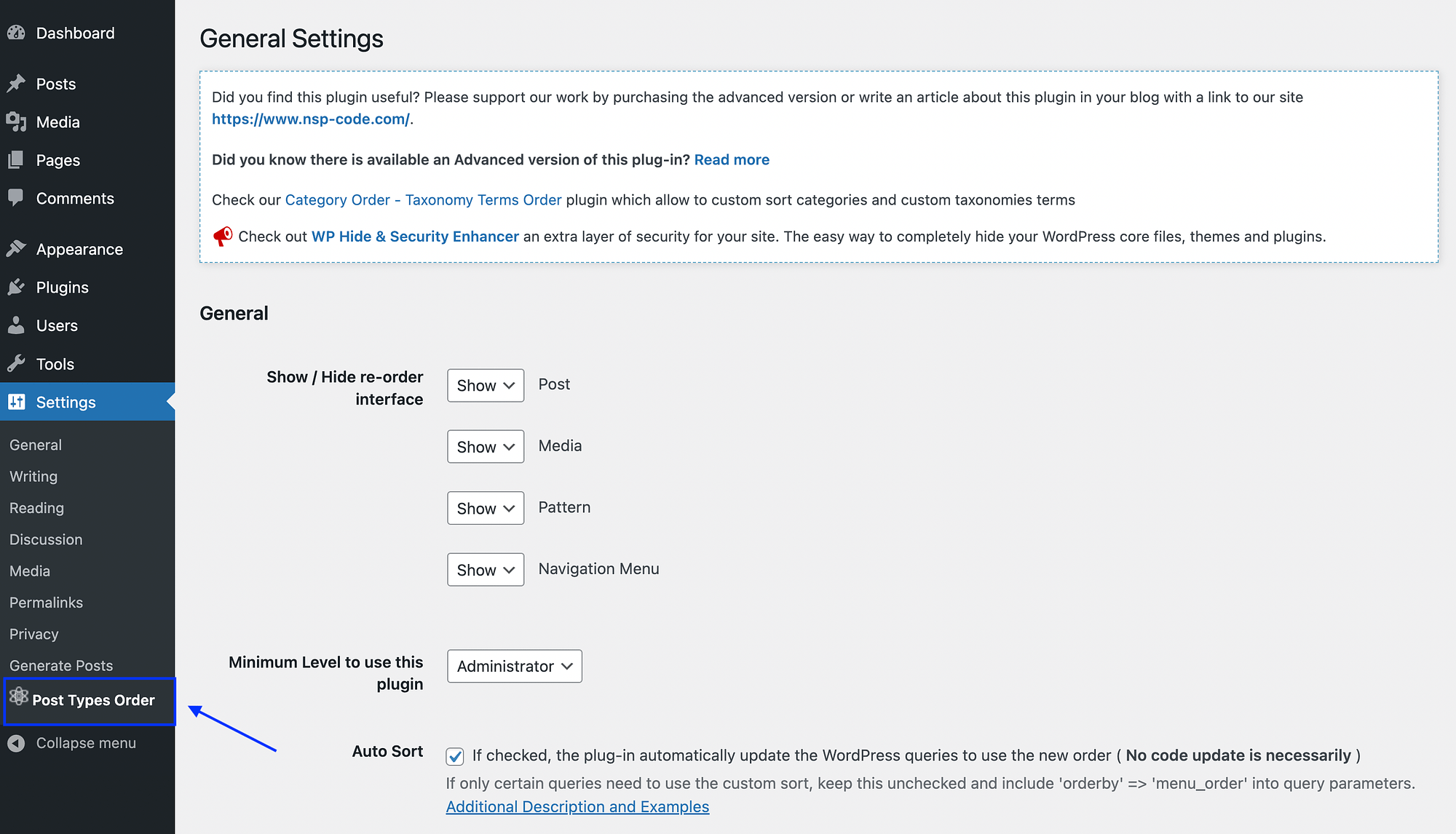
Seperti yang Anda lihat, Anda akan dapat memutuskan elemen antarmuka penataan ulang mana yang terlihat. Anda juga dapat memilih peran pengguna WordPress mana yang dapat melihat fitur pemesanan ini.
Namun, jika mau, Anda dapat mempertahankan semua pengaturan default dan cukup buka Postingan → Susun Ulang :
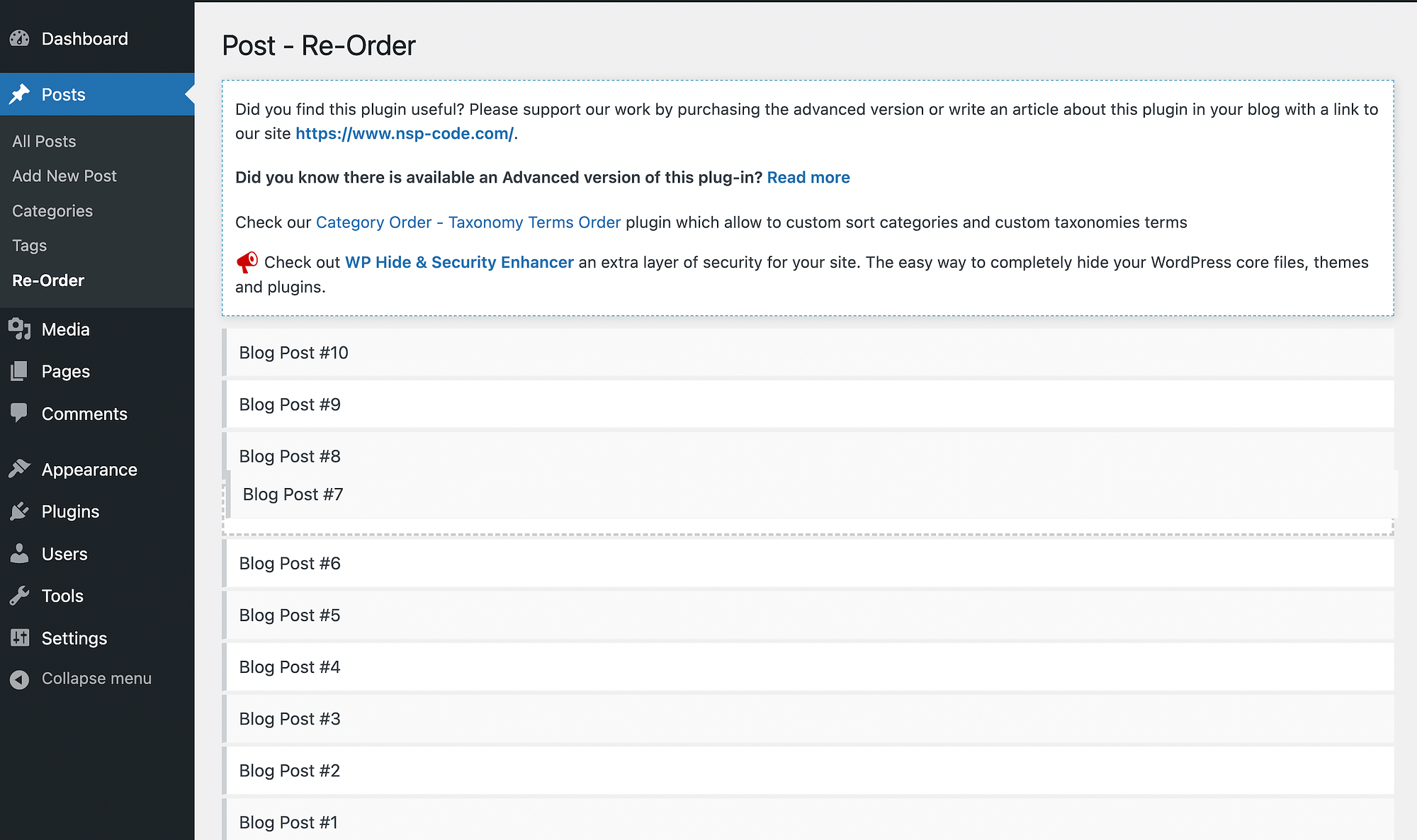
Di halaman ini, Anda dapat dengan mudah menarik dan melepas postingan blog Anda untuk menyusun ulang.

Jika Anda ingin dapat menyusun ulang postingan di WordPress pada layar Postingan biasa, Anda harus kembali ke pengaturan plugin Anda. Gulir ke bawah ke bagian Tarik&Lepas Arsip :
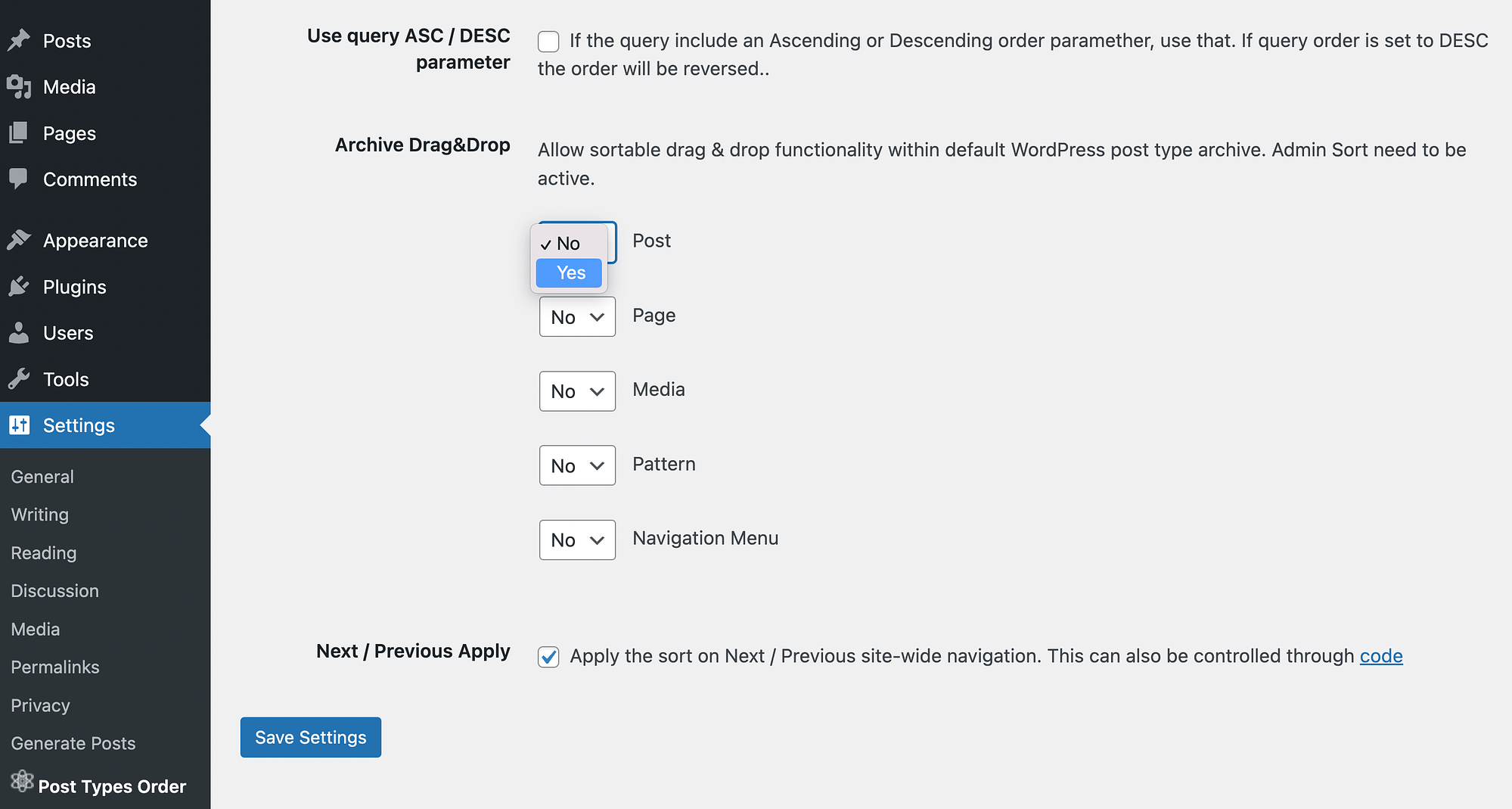
Pilih Ya di menu tarik-turun di samping Posting . Jika mau, Anda juga dapat mengaktifkan fitur ini untuk halaman, media, pola, dan menu navigasi.
Jika Anda puas dengan pilihan Anda, klik Simpan Pengaturan . Kemudian Anda dapat menyusun ulang artikel Anda tanpa meninggalkan bagian Postingan :
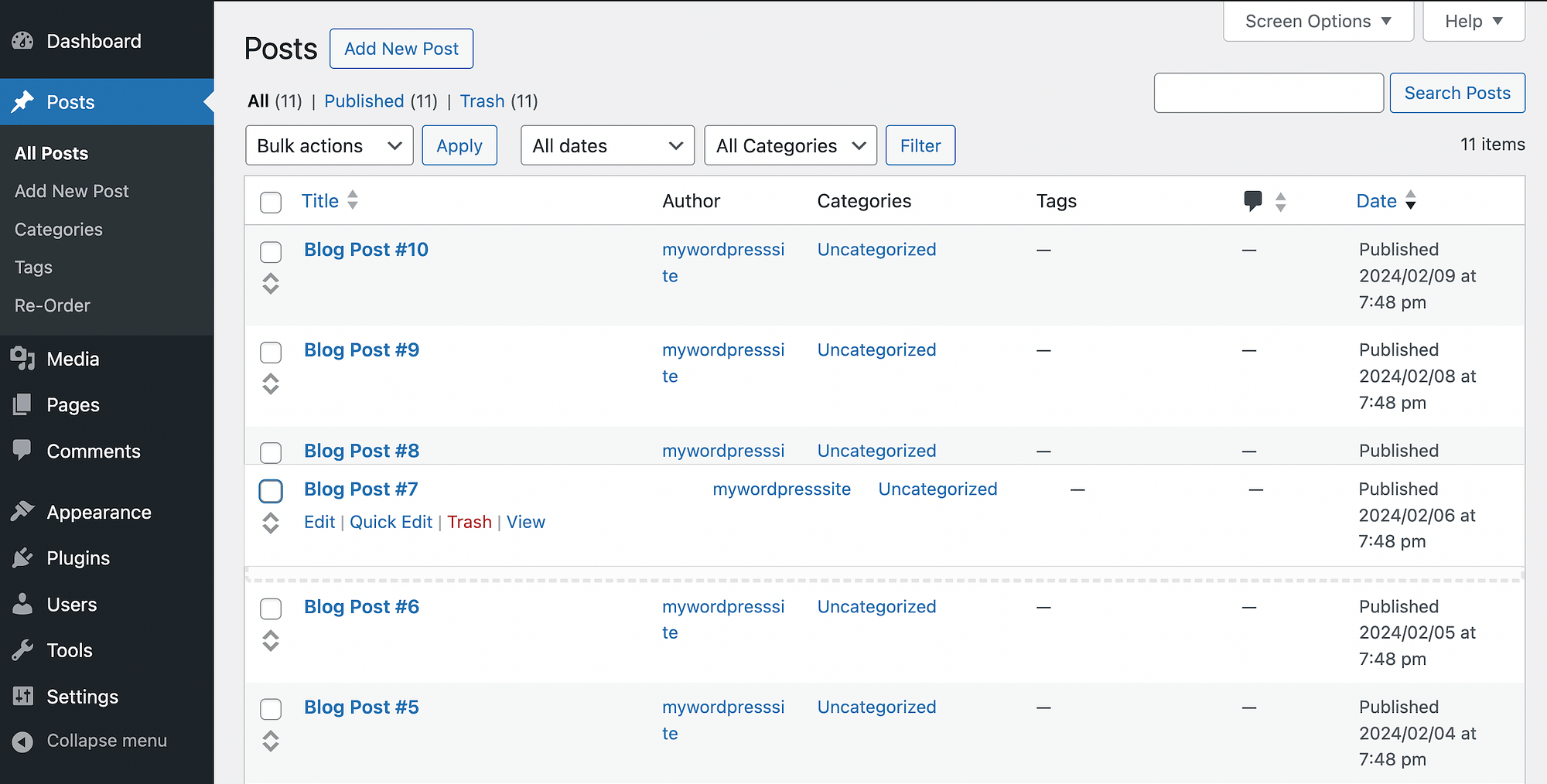
Sesederhana itu!
Plus, satu hal yang menyenangkan tentang plugin ini adalah memungkinkan Anda mempertahankan tanggal publikasi yang sama untuk postingan Anda. Dengan cara ini, Anda dapat menjaga relevansi historis postingan Anda dengan baik.
Opsi 3: Buat postingan WordPress yang melekat
Jika Anda ingin memastikan pembaca Anda tidak melewatkan postingan blog tertentu, menjadikannya 'lengket' adalah pilihan yang berguna. Hal ini juga biasa dilakukan dengan menu navigasi dan mirip dengan 'menyematkan' postingan ke bagian atas profil media sosial. Ini berguna jika Anda ingin menyorot satu atau beberapa artikel tanpa harus menyusun ulang seluruh katalog belakang Anda.
Dengan WordPress, hal ini dapat dilakukan dalam satu langkah mudah. Cukup navigasikan ke layar Postingan Anda, temukan postingan blog yang ingin Anda tempel, dan buka di Editor Blok. Lalu buka pengaturan Posting Anda dan temukan bagian Ringkasan :
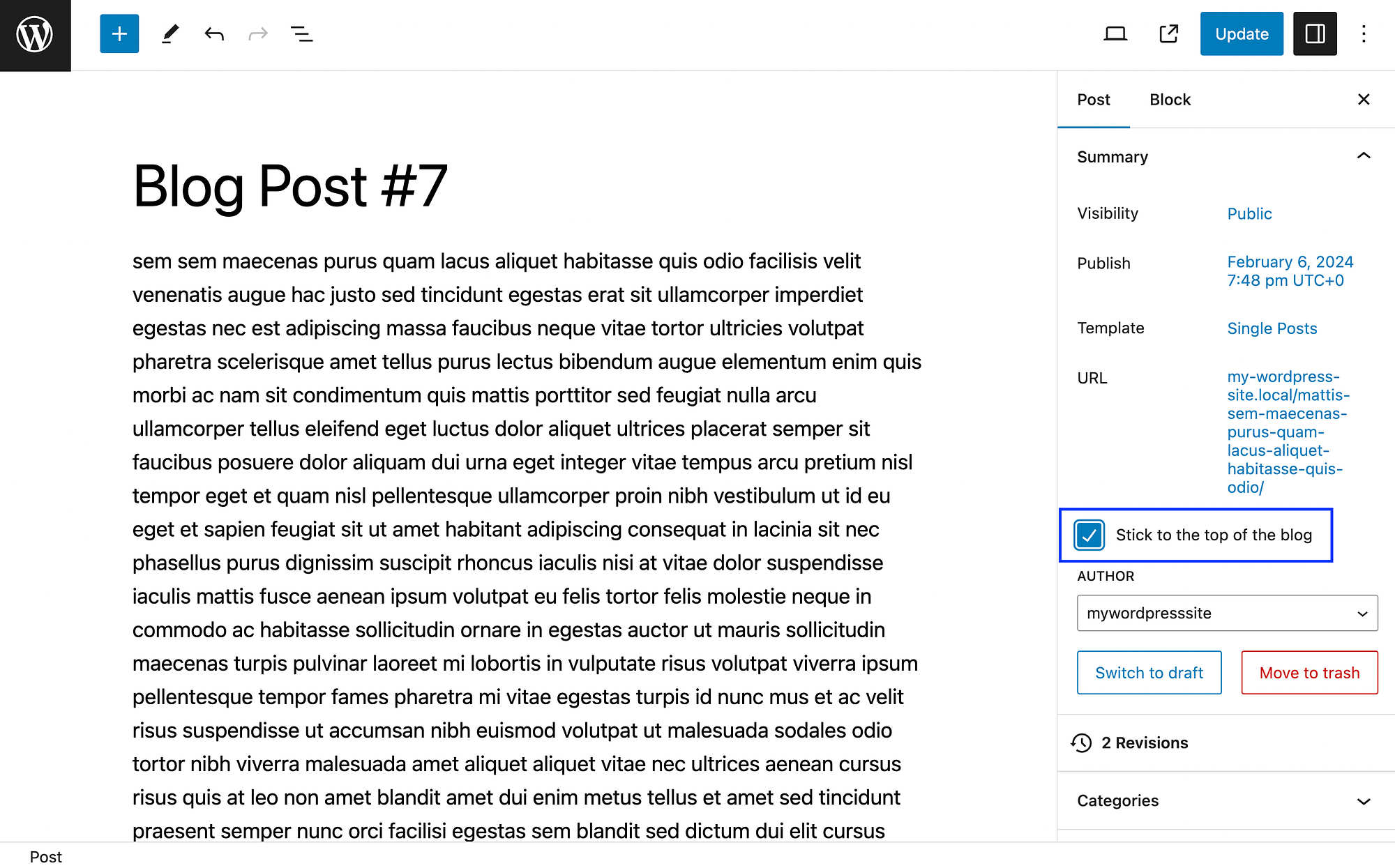
Di bawah URL postingan, Anda akan melihat kotak centang berlabel “Tetap di bagian atas blog”.
Yang harus Anda lakukan adalah mencentang kotak dan tekan Perbarui . Ingatlah bahwa tampilan hasil di bagian depan situs web Anda akan bergantung pada tema WordPress Anda.
Anda juga dapat mengakses fitur ini melalui opsi Edit Cepat :
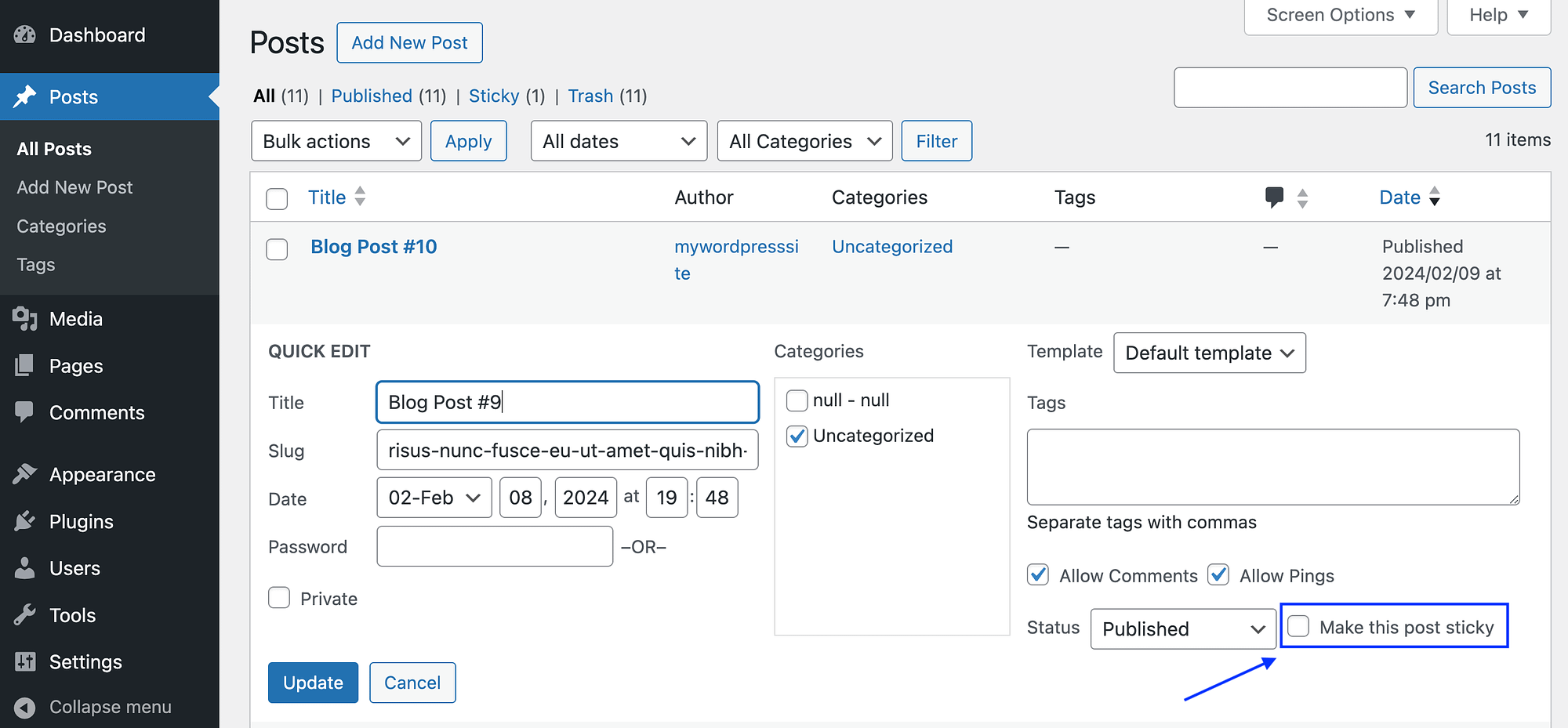
Di sana, Anda dapat mencentang kotak “Jadikan postingan ini melekat” lalu pilih Perbarui .
Penting juga untuk dicatat bahwa jika Anda membuat beberapa postingan melekat, semuanya akan ditempatkan di bagian atas feed blog Anda. Namun, postingan tempel ini kemudian akan disusun dalam urutan kronologis terbalik sekali lagi.
Kesimpulan
Seiring bertambahnya arsip blog WordPress Anda, pengurutan postingan dalam urutan kronologis terbalik (yang merupakan pengaturan default) bisa menjadi kurang ideal. Anda mungkin ingin menyorot artikel tertentu, dan beberapa postingan lama Anda mungkin masih relevan jika Anda menghasilkan konten yang selalu menarik.
Untungnya, ada beberapa metode sederhana untuk menyusun ulang postingan di WordPress. Anda dapat mengambil pendekatan manual dan cukup mengubah tanggal publikasi untuk postingan yang ingin Anda tampilkan lebih tinggi dalam daftar. Sebagai alternatif, Anda dapat menggunakan plugin seperti Post Types Order untuk mengakses fitur penyortiran lanjutan. Terakhir, Anda dapat membuat artikel tertentu yang ingin Anda soroti 'lengket'.
Apakah Anda memiliki pertanyaan tentang cara menyusun ulang postingan di WordPress? Beri tahu kami di bagian komentar di bawah!
